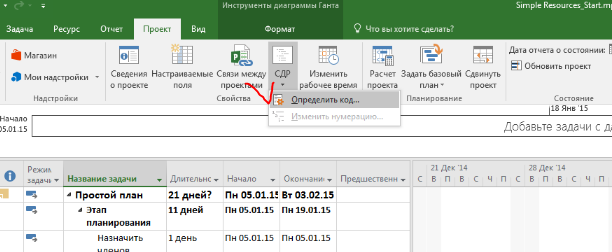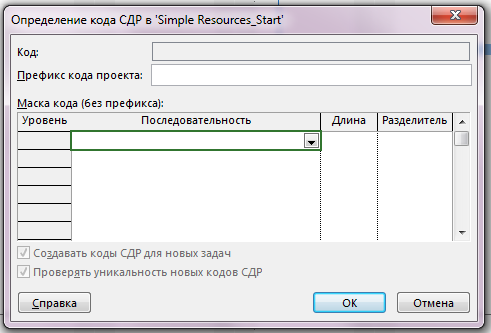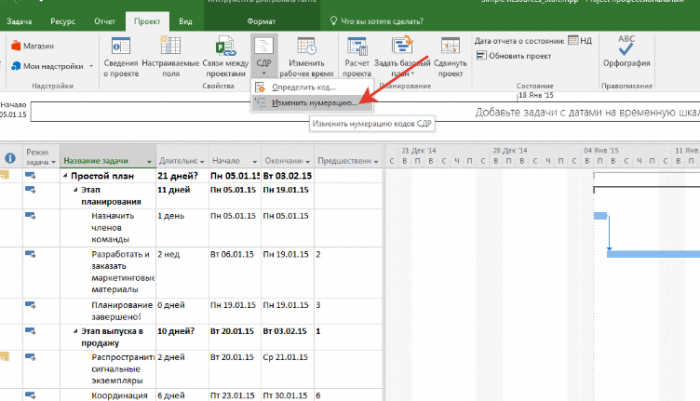Создание кодов СДР для проекта
Структура декомпозиции работ, СДР — это иерархическое разбиение всей работы, которую необходимо выполнить для достижения целей проекта, на более мелкие операции и действия до такого уровня, на котором способы выполнения этих действий вполне ясны и соответствующие работы могут быть оценены и спланированы. Она включает также определение промежуточных результатов всех составляющих эту структуру работ.
По сути коды структурной декомпозиции работ (СДР) являются числами, которые можно применить к задачам и редактировать в соответствии с потребностями проекта. Project автоматически проставляет базовые номера в структуре для каждой задачи, но можно в любой момент настроить структуры по своему усмотрению.
Создание пользовательских кодов СДР
1. На вкладке Вид выберите представление листа, например, "Лист задач" или "Лист ресурсов".
2. На вкладке Проект в группе Свойства нажмите кнопку СДР, а затем выберите пункт Определить код.
В окне Префикс кода проекта можно создать код для конкретного проекта. Можно использовать цифры, буквы верхнего и нижнего регистра, а также символы.
3. Чтобы задать код для задач первого уровня, выберите тип знака из раскрывающего списка в первой сроке столбца Последовательность. Можно выбрать цифры, буквы нижнего и верхнего регистра, а также сочетание цифр, букв и других символов.
4. В столбце Длина укажите количество знаков для каждого уровня строки кода. Выберите параметр Любая, чтобы использовать на этом уровне кода любое число знаков.
5. В столбце Разделитель выберите знак, который будет разделять строки разных уровней кода.
По умолчанию используется точка. Можно выбрать другой знак разделителя или отказаться от его использования.
6. Задайте строку кода для каждого уровня отмеченных отступом задач в структуре.
7. Чтобы задать отдельные коды для каждого уровня, щелкните следующую строку и заполните столбцы Последовательность, Длина и Разделитель.
8. Если не нужно, чтобы в Project каждый раз при вводе новой задачи автоматически присваивался код, снимите флажок Создавать коды СДР для новых задач.
9. Чтобы разрешить использование одного кода СДР для нескольких задач, снимите флажок Проверять уникальность новых кодов СДР.
Изменение нумерации кодов СДР
При перемещении или удалении задач Project не изменяет автоматически номера кодов СДР, если они используются в документах и других системах, не связанных с файлом проекта. Это означает, что коды оставшихся задач, возможно, будут неправильными. Вот как следует изменять нумерацию кодов СДР для всех или для выбранных задач:
1. На вкладке Вид выберите представление листа (например, "Лист задач"), содержащее задачи, нумерацию которых вы хотите изменить.
2. Выберите задачи, которые требуется перенумеровать. Номер первой выбранной задачи не будет изменен.
Чтобы изменить нумерацию кодов СДР для всех задач, не выбирайте отдельные из них.
4. На вкладке Проект в группе Свойства нажмите кнопку СДР , а затем выберите пункт Изменить нумерацию.
5. Щелкните Выбранных задач в окне Изменение нумерации СДР.
6. Чтобы изменить номера кодов для всех задач проекта, щелкните Всего проекта.
Использование базовых номеров в структуре
Если детальная структура кодов СДР не требуется, можно использовать базовую структуру.
В Project номера в структуре автоматически присваиваются каждой задаче на основе нумерации в структуре списка задач. Например, первая задача в списке имеет номер 1. Если эта задача содержит три подзадачи, им присваиваются номера 1.1, 1.2 и 1.3 соответственно.
Номера в структуре могут состоять только из чисел и их нельзя изменять . Они автоматически изменятся при перемещении задачи вверх или вниз в списке задач и при повышении и понижении уровня задачи.
1. Чтобы отобразить номера в структуре, добавьте поле Номер в структуре в представление таблица или лист. Кроме того, номера в структуре можно добавить непосредственно к названиям задач.
2. Перейдите в представление «Диаграмма Ганта» или «Лист задач».
3. На вкладке Формат в группе Показать или скрыть установите флажок Номер в структуре.